Last Update date : Jun 12. 2021

Software updates are a vital part of keeping your laptop or notebook running its best. It’s important to periodically check for updates since they are released at different intervals. To make things easier, your Samsung laptop or notebook allows you to quickly check and apply updates. You can even customize the update options, so they’ll only happen at times that are convenient for you.
Note: Information provided applies to devices sold in Canada. Available screens and settings may vary for laptops and notebooks sold in other countries.
Use Samsung Update
Click to Expand
Note: Samsung Update is not available on the Galaxy Book S. If you want to update this device, use Windows Update instead.
Samsung Update is usually preinstalled on Samsung laptop or notebook, but you can download it from the Microsoft Store if you don’t see it.
Samsung Update allows you to download updates and drivers for your Samsung software. Select Start, and then scroll to and select Samsung Update. Enter your laptop or notebook’s model number in the Search bar at the top right, and then choose the appropriate software version. Select your desired drivers or installation files, and then click Download. The updates will automatically install.
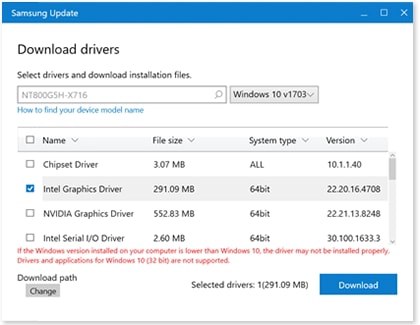
If you aren’t sure about your laptop or notebook’s model number, click How to find your device model name, and then follow the instructions.
Use Windows Updates
Click to Expand
You do not have to fire up your browser to check for updates; you can look for them right from your Start menu. Click the Start icon, and then click Settings. Click Update & Security, and then click Check for updates. If Windows finds updates, they will download and install automatically.
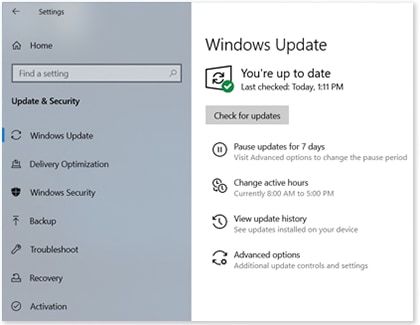
There are other update options available in this menu. For example, if you don’t want to perform an update right now, you can pause updates for 7 days. Here are the available update settings:
- Pause updates for 7 days: Prevent any updates from automatically installing for a week.
- Change active hours: Set the time you are using your laptop or notebook, so it will not automatically restart. You can even automatically adjust the active hours based on your activity.
- View update history: See which updates were made and when. Here you can uninstall updates and also access the recovery mode.
- Advanced options: Receive updates for other Microsoft products, change restart options, and more.
Uninstall updates
Click to Expand
There are times when an update can cause more harm than good. If needed, you can uninstall a recent update to make things go back to the way they were.
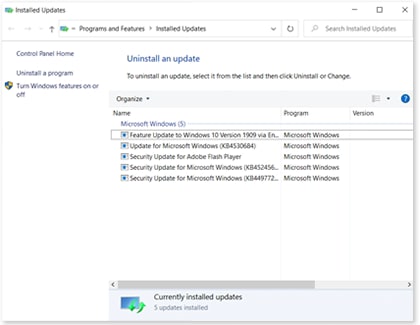
Click the Start icon, and then click Settings. Click Update & Security, and then click View update history. Click Uninstall updates, and then right-click your desired update. Click Uninstall, and then click Yes to confirm. Wait for the update to be removed; during this process, your laptop or notebook may restart.
Update device drivers
Click to Expand
Updating device drivers can be done through either Samsung Update or Windows Update. Windows Update may mark these updates as optional. These drivers are needed to run system apps and connect devices.
Depending on what device you are connecting, you can get drivers for Samsung devices from our Support Center. If drivers are not available for the device, then the drivers available from Samsung Update and Windows Update are sufficient. Devices or components made by manufacturers other than Samsung may offer drivers directly from their site. See Microsoft’s help article for how to install and update drivers.
Update apps
Click to Expand
Although you can update Samsung apps using Samsung Update, to update all the apps on your laptop or notebook, open the Microsoft Store (open the Start menu and type store, then click on Microsoft store to open it).
In the top right, if some apps are already available for update, you may see a download icon and the number of apps awaiting download. Otherwise, click the three dots and then Downloads and updates. Once here, you can use the Get updates button to check all your apps for updates, and the Update all button to download all updates that are already detected as available. Or you can pick and choose which ones to download. Finally, you can click the three dots again and select Settings to enable the setting to Update apps automatically (which should be on by default).
If the Microsoft store app itself is one of the apps being updated, the store will close as the update is performed. Reopen the Microsoft store app and check again for updates if this happens. It is also good to check for app updates after updating to a new version of Windows 10 from Windows update.
It is also possible to install desktop apps that are not found in the Microsoft store. These apps are completely maintained by their developers and you should use any update tools the app offers or check with the app developer’s website to find information on when and how to update it.
Note: If you no longer have use for an app and want to uninstall it, read our guide.
Thank you for your feedback!
The coding for Contact US > Call > View more function. And this text is only displayed on the editor page, please do not delet this component from Support Home. Thank you
Описание
Easy Settings – официальная разработка от мирового производителя техники Samsung. С помощью данного софта пользователь сможет в несколько раз повысить текущую производительность системы. К тому же программа не имеет больших требований к ресурсу вашего ПК. Достаточно иметь в распоряжении актуальную ОС Windows, чтобы раскрыть весь имеющий у утилиты потенциал (ведение журнала, просмотр использованных ресурсов или настройка сетей).
Чтобы начать пользоваться приложением – от вас не потребуется каких-либо особых знаний. Установка проходит быстро сразу после запуска специального, исполняемого файла. Весь процесс занимает 1 минуту. После этого Samsung Easy Settings полностью готова к использованию на вашем ПК. Вы сможете оценить максимально простой интерфейс программы. Все нужные инструменты размещены на боковой панели. Отсюда можно произвести любую нужную настройку системных параметров.
Программа Easy Settings полностью русифицирована, что можно записать в преимущества перед другим аналогичным софтом. К тому же платить за неё не нужно. Она распространяется бесплатно.
Скачать Samsung Easy Settings
Для полного комплекта мы рекомендуем вам также скачать Winaero WEI Tool (утилита, которая оценивает работу процессора, жестких дисков, видеокарты и оперативной памяти).
Samsung Update — программа для обновления программного обеспечения ноутбуков от компании Smamsung. Это фирменное приложение, которое, по сути, заменяет собой раздел «драйвера и поддержка» на официальном сайте. Для начала работы с программой вам необходимо будет узнать его модель и найти ее в списке. К сожалению, автоматическое определение приложением не поддерживается. При выборе модели вам понадобиться несколько раз переключится между линейками и подлинейками ноутбуков от Samsung в списке. Также можно просто ввести серийный номер или название самой модели в поле поиска.
Как только с этим будет завершено, Samsung Update предоставит вам список доступных драйверов и отсортирует его в соответствии с типами устройств. Помимо отсутствующего программного обеспечения, программа найдет также устаревшее. Осуществлять проверку «проблемных» драйверов для указанной модели ноутбука программа может в соответствии с заданным расписанием.
В отличие от привычных программ, предназначенных для обновления драйверов, данное решение не пытается полностью автоматизировать процесс установки программного обеспечения. После того, как драйвера будут найдены, она предложит вам скачать установщик, сохранив его в нужную папку. Удаление предыдущей версии драйвера ложится «на плечи» самого пользователя. Довольно спорное решение, которое понравится далеко не всем пользователям. Интерфейс Samsung Update полностью переведен на русский язык, а скачать и пользоваться программой вы можете совершенно бесплатно.
Samsung Update (SW Update) – это специальная программа (драйвер), которая обеспечивает инсталляцию и обновление программного обеспечения на ноутбуках южнокорейского разработчика.
Этот софт сканирует систему, подбирая нужные программы (драйверы) для ноутбуков Samsung. Samsung Update является официальной программой и подходит только для оборудования создателей их Южной Кореи.
Совместимость
Не пытайтесь установить драйверы на другое оборудование (не от Самсунг). Эта утилита обновляет программное обеспечение на ноутбуках, которые выпущены на заводе компании Samsung. Для сторонних производителей «железа» используйте софт под соответствующего производителя.
Основные возможности
Используя Samsung Update, вы обновите фирменные утилиты и программы (драйверы) для ноутбуков Samsung. Не забывайте, что некоторые компоненты нужно обновлять регулярно. Воспользовавшись этим менеджером, вы обновите драйверы, избежав плохой работоспособности системы.
Пользуясь этим софтом, вы увидите плюсы в обновлении оборудования. Во-первых, вы установите драйверы, не используя поиск в сети. Во-вторых, когда произойдёт запуск обновления, то клиент проверит систему и обнаружит модель вашего аппарата. После чего вы инсталлируете программы и драйверы для ноутбука.
Вам нужно только согласиться с «действием» и не отключать питание аппарата до окончания процесса установки. Samsung Update работает на OS Windows 7 и новых сборках системы.
Используя OS Windows 8 или 10, вы можете обновлять программное обеспечение автоматически, настроив процесс установки драйверов в софте.
Дополнительные возможности
Фирменный менеджер обеспечивает не только обновление программ и драйверов, но и помогает в этом деле неопытным пользователям, которые не сильно разбираются в компьютерных технологиях.
Вписав марку (бренд) модели ноутбука в строку поиска, щелкните на кнопку «Найти модель». После чего укажите необходимые файлы (драйверы) и закачайте их. Затем вы можете отправить эти компоненты другу или знакомому, облегчив ему процесс обновления ноутбука.
Ключевые особенности
- в менеджере можно быстро найти драйверы для ноутбука;
- этот софт работает на устройствах Samsung;
- программа функционирует на OS Windows 7 и более новых сборках системы;
- закачка драйверов для «удаленного» мобильного аппарата;
- менеджер работает только после подключения к сети;
- SW Update не сложная в эксплуатации, а также содержит удобный мастер шагов.
Easy Settings для Windows 10 — специальная программа, разработанная для персональных устройств от Samsung. Она сделает использование девайса удобнее.
После того, как программное обеспечение установлено, на экране можно найти панель управления, с помощью которой настраиваются параметры оборудования. С ней настройки беспроводной сети станут доступнее, можно регулировать значения питания и звука, подвергнуть работу системы оптимизации или заняться обновлением драйверов. Рекомендуем скачать Easy Settings для Windows 10 на русском языке без регистрации и смс с официального сайта.
Информация о программеСКАЧАТЬ БЕСПЛАТНО
- Лицензия: Бесплатная
- Разработчик: Samsung Electronics Co., Ltd
- Языки: русский, украинский, английский
- Устройства: пк, нетбук, ноутбук (Acer, ASUS, DELL, Lenovo, Samsung, Toshiba, HP, MSI)
- ОС: Windows 10 Домашняя, Профессиональная, Корпоративная, PRO, Enterprise, Education, Home Edition (обновления 1507, 1511, 1607, 1703, 1709, 1803, 1809)
- Разрядность: 32 bit, 64 bit, x86
- Версия: последняя 2023, без вирусов
Аналоги Easy Settings
Instagram
WinHex
eMail Extractor
VkBot
FotoMix
CursorFX
Отзывы пользователей
Категории программ
- Программы для Windows 10
- Восстановление флешки
- Контроль трафика
- Скачивание музыки с Одноклассников
- Калькуляторы
- Соединение видео
- Нарезка видео
- Просмотр фотографий
- Скриншоты экрана
- Запись видео с экрана
- Дефрагментация диска

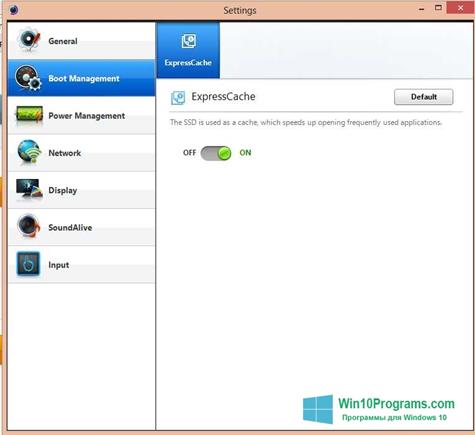
 Instagram
Instagram WinHex
WinHex eMail Extractor
eMail Extractor VkBot
VkBot FotoMix
FotoMix CursorFX
CursorFX